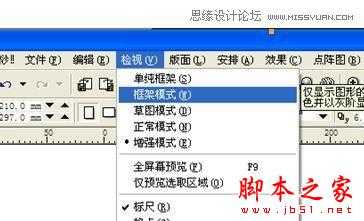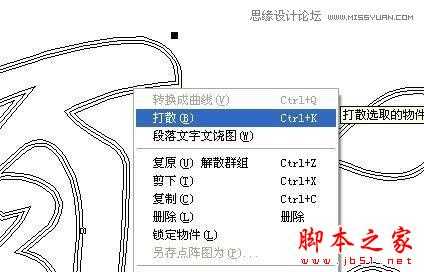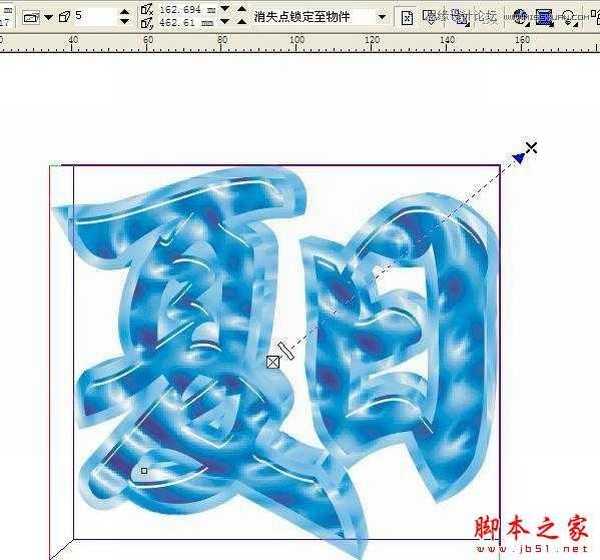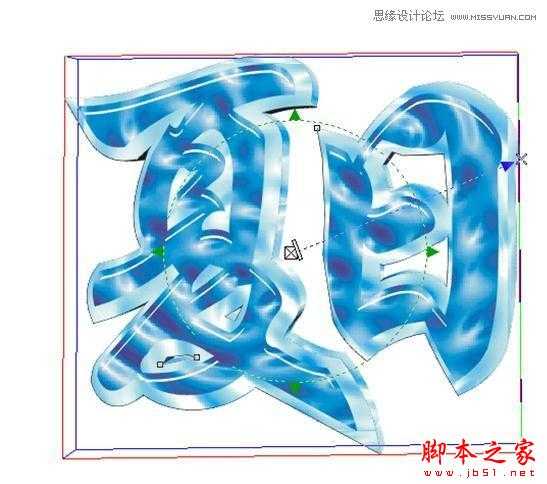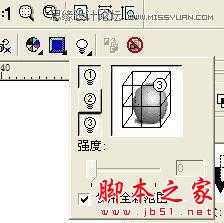本教程主要后使用CorelDraw绘制蓝色立体效果的艺术字,教程制作出来的文字效果还挺不错的,制作难度也不大,喜欢的朋友可以让我们一起来学习吧。
先来看看最终的效果图吧:
具体的制作步骤如下:
1.新建文档,键入文字,字体随意
2.把视图模式改为成框架模式
3.用轮廓工具拉出字体层次选择(向内)
4.右键-----打散轮廓图群组-----取消全部群组------打散曲线
5.把中间的线像下移动一定然后使用修剪工具修剪出来的部分填充为白色
6.选择字体填充为材质填色对话框选择自己喜欢的填充图案和颜色
7.用轮廓工具拉出字体层次选择(向外)分离
8.修改填充颜色
9.选择互动是立体化工具
10.视图中回到叠印增强模式,用立体化工具拉出立体效果,中间的节点调节图形的厚度
11,双击旋转到自己喜欢的角度
12.点击光源按钮选择光源
13.选择第二成字体步骤和9~12的一样
最终效果
标签:
蓝色,凹印,立体字
免责声明:本站文章均来自网站采集或用户投稿,网站不提供任何软件下载或自行开发的软件!
如有用户或公司发现本站内容信息存在侵权行为,请邮件告知! 858582#qq.com
桃源资源网 Design By www.nqtax.com
暂无“CorelDraw简单制作蓝色凹印立体字特效”评论...
P70系列延期,华为新旗舰将在下月发布
3月20日消息,近期博主@数码闲聊站 透露,原定三月份发布的华为新旗舰P70系列延期发布,预计4月份上市。
而博主@定焦数码 爆料,华为的P70系列在定位上已经超过了Mate60,成为了重要的旗舰系列之一。它肩负着重返影像领域顶尖的使命。那么这次P70会带来哪些令人惊艳的创新呢?
根据目前爆料的消息来看,华为P70系列将推出三个版本,其中P70和P70 Pro采用了三角形的摄像头模组设计,而P70 Art则采用了与上一代P60 Art相似的不规则形状设计。这样的外观是否好看见仁见智,但辨识度绝对拉满。